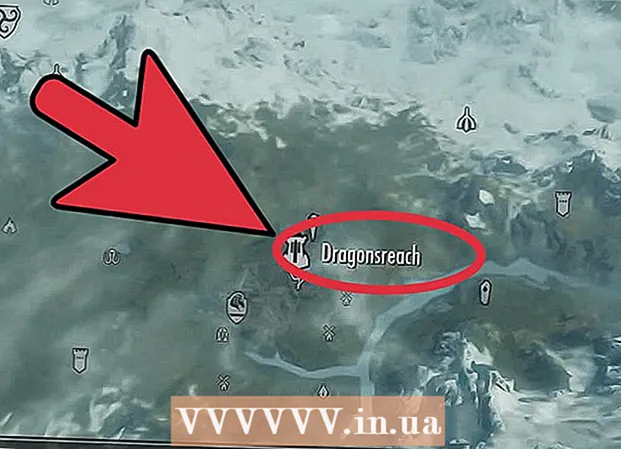Contenu
- Pas
- Partie 1 sur 3: Spécifiez l'emplacement de l'entreprise
- Partie 2 sur 3: Vérifier la propriété de l'entreprise
- Partie 3 sur 3 : créez votre page d'entreprise Google+
Google Maps est utilisé par des millions de petites entreprises dans le monde et les clients utilisent la carte tous les jours pour les trouver. Pour ajouter votre entreprise à Google Map, créez un compte Google My Business et vérifiez que vous possédez ou travaillez pour l'entreprise. Lorsque les informations sur votre entreprise sont mises à jour dans Google My Business, les nouvelles informations sur l'entreprise apparaissent dans Google Maps, la recherche Google et Google Earth. Vos clients actuels et potentiels peuvent facilement trouver des informations sur l'entreprise, se renseigner sur les services fournis et rédiger des avis qui aideront l'entreprise à se développer et à gagner la confiance.
Pas
Partie 1 sur 3: Spécifiez l'emplacement de l'entreprise
 1 Déterminez si vous avez un compte Google. Il n'est pas nécessaire d'utiliser l'adresse postale gmail.com pour cela. Vous pouvez vous connecter à Google avec presque n'importe quelle adresse e-mail. Pour travailler avec Google My Business, votre compte Google doit être lié à l'emplacement que vous souhaitez ajouter ou modifier. Si vous n'avez pas de compte Google associé à votre entreprise, créez-en un. Ce compte sera lié au tableau de bord Google My Business créé.
1 Déterminez si vous avez un compte Google. Il n'est pas nécessaire d'utiliser l'adresse postale gmail.com pour cela. Vous pouvez vous connecter à Google avec presque n'importe quelle adresse e-mail. Pour travailler avec Google My Business, votre compte Google doit être lié à l'emplacement que vous souhaitez ajouter ou modifier. Si vous n'avez pas de compte Google associé à votre entreprise, créez-en un. Ce compte sera lié au tableau de bord Google My Business créé. - Si vous n'avez pas de compte Google, allez sur www.google.com, cliquez sur "Connexion", puis "Plus" et enfin "Créer un compte". Créez un compte en suivant les instructions.
 2 Suivez ce lien: https://www.google.ru/intl/ru_by/business/ pour ouvrir la page Google My Business Cliquez sur le bouton vert Démarrer ci-dessous. Une fois que vous avez créé une entreprise sur Google, vos clients peuvent trouver les bonnes informations sur l'endroit où vous vous trouvez, votre numéro de téléphone, vos heures d'ouverture, des photos et les services fournis par l'entreprise. Cela permettra également aux clients de laisser des avis et d'évaluer votre entreprise, ainsi que de lire les nouvelles que vous publiez.
2 Suivez ce lien: https://www.google.ru/intl/ru_by/business/ pour ouvrir la page Google My Business Cliquez sur le bouton vert Démarrer ci-dessous. Une fois que vous avez créé une entreprise sur Google, vos clients peuvent trouver les bonnes informations sur l'endroit où vous vous trouvez, votre numéro de téléphone, vos heures d'ouverture, des photos et les services fournis par l'entreprise. Cela permettra également aux clients de laisser des avis et d'évaluer votre entreprise, ainsi que de lire les nouvelles que vous publiez.  3 Saisissez le nom et l'adresse de votre entreprise dans le champ de recherche pour la trouver sur Google Maps.
3 Saisissez le nom et l'adresse de votre entreprise dans le champ de recherche pour la trouver sur Google Maps.- Vérifiez à nouveau l'adresse et le numéro de téléphone pour vous assurer qu'ils correspondent à votre entreprise.
 4 Cliquez sur le lien bleu Ajouter une entreprise si l'entreprise n'apparaît pas dans les résultats de recherche de Find My Company. Si Google n'a pas inclus votre entreprise dans les SERP, vous devrez saisir des informations supplémentaires sur votre entreprise.
4 Cliquez sur le lien bleu Ajouter une entreprise si l'entreprise n'apparaît pas dans les résultats de recherche de Find My Company. Si Google n'a pas inclus votre entreprise dans les SERP, vous devrez saisir des informations supplémentaires sur votre entreprise. - Cliquez sur la catégorie à laquelle appartient votre entreprise. Par exemple, "Services d'avocat". La catégorie est très importante pour Google, car elle est utilisée par ce moteur de recherche pour classer les entreprises. Il convient également de noter ce qui suit - malgré le fait que Google vous permette de sélectionner plusieurs catégories, il est toujours préférable d'en opter pour une. Le fait d'avoir plusieurs catégories n'améliorera pas le classement de votre entreprise.
- Remplissez exactement vos informations de localisation, y compris l'adresse de l'entreprise, le numéro de téléphone et la catégorie à laquelle appartient votre entreprise, telle que la boulangerie.
- N'oubliez pas de cocher la case « Oui, le fait » sur la page « Votre entreprise sert-elle des clients à d'autres adresses ? », si c'est le cas. Précisez ensuite la zone de desserte en entrant le nom de la ville ou le code postal de la région que vous desservez.
Partie 2 sur 3: Vérifier la propriété de l'entreprise
 1 Cochez la case pour confirmer et cliquez sur "Continuer". Cette étape est nécessaire pour confirmer que vous disposez des pleins pouvoirs pour fournir à Google les informations relatives à votre entreprise. En cliquant sur le bouton "Continuer", vous acceptez également tous les termes et conditions. D'un point de vue juridique, Google doit certifier que vous êtes le propriétaire légitime ou l'employé autorisé de l'entreprise.
1 Cochez la case pour confirmer et cliquez sur "Continuer". Cette étape est nécessaire pour confirmer que vous disposez des pleins pouvoirs pour fournir à Google les informations relatives à votre entreprise. En cliquant sur le bouton "Continuer", vous acceptez également tous les termes et conditions. D'un point de vue juridique, Google doit certifier que vous êtes le propriétaire légitime ou l'employé autorisé de l'entreprise. - Si vous n'êtes pas sûr d'avoir le droit de modifier les informations relatives à votre entreprise sur Google, veuillez en discuter avec le propriétaire ou le directeur de l'entreprise avant de continuer.
 2 Cliquez sur "Appelez-moi maintenant" ou "Confirmer par mail". Google vous enverra un code confirmant que vous êtes bien autorisé à diriger l'entreprise. Google vous donnera un code à six chiffres par téléphone ou par courrier. Il existe également d'autres moyens de vérifier, par exemple si vous êtes le propriétaire enregistré du site dans la console de recherche ou si vous avez une adresse e-mail avec le même domaine que l'entreprise.
2 Cliquez sur "Appelez-moi maintenant" ou "Confirmer par mail". Google vous enverra un code confirmant que vous êtes bien autorisé à diriger l'entreprise. Google vous donnera un code à six chiffres par téléphone ou par courrier. Il existe également d'autres moyens de vérifier, par exemple si vous êtes le propriétaire enregistré du site dans la console de recherche ou si vous avez une adresse e-mail avec le même domaine que l'entreprise. - Le moyen le plus simple de confirmer votre participation à l'entreprise est par téléphone. Lorsque Google appelle, notez le code de vérification qui vous sera remis.
- Si vous choisissez de confirmer par e-mail, vous devrez attendre 1 à 2 semaines avant que les informations de l'entreprise ne soient publiées sur Google Maps. De plus, le code qui vous sera envoyé ne sera valable que 30 jours. Une fois le code reçu, saisissez-le dans votre tableau de bord Google My Business.
 3 Ajoutez la page à vos favoris avant de laisser le tableau de bord de votre entreprise à Google My Business. Afin de pouvoir vous reconnecter au panel à l'avenir, vous devrez vous connecter à votre compte. Ouvrez un signet ou suivez ce lien https://www.google.ru/intl/ru_by/business/, et vous serez automatiquement redirigé vers votre panneau de contrôle.
3 Ajoutez la page à vos favoris avant de laisser le tableau de bord de votre entreprise à Google My Business. Afin de pouvoir vous reconnecter au panel à l'avenir, vous devrez vous connecter à votre compte. Ouvrez un signet ou suivez ce lien https://www.google.ru/intl/ru_by/business/, et vous serez automatiquement redirigé vers votre panneau de contrôle.  4 Cliquez sur le champ "Entrer le code" en haut du panneau de configuration. Le champ Entrer le code est situé dans la case bleue en haut de la page. Il se trouve à droite du message « Google vous a envoyé un code de vérification ». Entrez le code à 6 chiffres dans le champ et cliquez sur Soumettre.
4 Cliquez sur le champ "Entrer le code" en haut du panneau de configuration. Le champ Entrer le code est situé dans la case bleue en haut de la page. Il se trouve à droite du message « Google vous a envoyé un code de vérification ». Entrez le code à 6 chiffres dans le champ et cliquez sur Soumettre.
Partie 3 sur 3 : créez votre page d'entreprise Google+
Noter: Google+ a pris fin le 2 avril 2019 pour les comptes Google classiques, mais le support continuera pour les comptes G Suite.
 1 Explorez le tableau de bord de votre entreprise. Ces informations vous permettront de vous familiariser rapidement avec la plateforme. Explorez les fonctionnalités de la plateforme pour maximiser la présence de votre entreprise sur Google.
1 Explorez le tableau de bord de votre entreprise. Ces informations vous permettront de vous familiariser rapidement avec la plateforme. Explorez les fonctionnalités de la plateforme pour maximiser la présence de votre entreprise sur Google. - Ne vous déconnectez pas de votre compte Google lorsque vous utilisez Google My Business. La connexion à d'autres comptes entraînera la déconnexion de votre compte Google My Business.
- Si vous quittez accidentellement le tableau de bord de l'entreprise, revenez aux favoris ou saisissez https://www.google.ru/intl/ru_by/business/.
 2 Modifiez les informations de votre entreprise. Il y a un bouton "Modifier" en haut du panneau de configuration et à droite du nom de l'entreprise. Clique dessus. Modifiez les informations de votre entreprise afin que les clients puissent en savoir plus sur votre entreprise et voir certaines des photos.
2 Modifiez les informations de votre entreprise. Il y a un bouton "Modifier" en haut du panneau de configuration et à droite du nom de l'entreprise. Clique dessus. Modifiez les informations de votre entreprise afin que les clients puissent en savoir plus sur votre entreprise et voir certaines des photos. - Ajoutez une photo de profil. Téléchargez des photos d'entreprise de qualité, ajoutez des heures d'ouverture et rédigez une courte présentation de l'entreprise. Choisissez judicieusement vos photos pour mettre en valeur toutes les qualités positives de l'entreprise. Assurez-vous que vos photos ont un aspect professionnel et pour les rendre encore plus utiles, optimisez-les avec des métadonnées géoréférencées qui authentifient votre emplacement.
- Prenez le temps de décrire clairement votre entreprise. Écrivez de manière professionnelle et essayez de faire bonne impression sur vos clients actuels et potentiels.
- Si écrire n'est pas votre point fort, demandez à un ami ou à un collègue de revoir votre description avant de la publier sur Google My Business.
 3 Cliquez sur le bouton « Modifier » pour modifier les informations de base sur votre entreprise. Si vos coordonnées changent à l'avenir, revenez à votre tableau de bord Google My Business et mettez à jour vos coordonnées.
3 Cliquez sur le bouton « Modifier » pour modifier les informations de base sur votre entreprise. Si vos coordonnées changent à l'avenir, revenez à votre tableau de bord Google My Business et mettez à jour vos coordonnées. - N'oubliez pas que pour vous connecter à Google My Business, vous devez vous connecter à votre compte Google et suivre ce lien : https://www.google.ru/intl/ru_by/business/. Cliquez sur votre entreprise et vous vous retrouverez dans le panneau de contrôle.
 4 Partagez avec vos clients ce qui se passe dans votre entreprise. Si vous souhaitez annoncer un événement ou simplement fournir aux clients des informations sur votre entreprise, utilisez la fonction "Créer une annonce".
4 Partagez avec vos clients ce qui se passe dans votre entreprise. Si vous souhaitez annoncer un événement ou simplement fournir aux clients des informations sur votre entreprise, utilisez la fonction "Créer une annonce". - Ouvrez le tableau de bord de votre entreprise, cliquez sur l'icône "Créer une annonce", puis sélectionnez l'option souhaitée pour partager votre annonce. Il peut s'agir d'un texte, d'une photo, d'une vidéo, d'un lien ou d'un événement. Une fois que vous avez sélectionné ou créé une annonce, cliquez sur le bouton bleu Publier pour signaler ce qui se passe avec votre entreprise.
 5 Découvrez d'autres fonctionnalités du tableau de bord dans Google My Business. Des fonctionnalités telles que Détails, Témoignages et AdWords Express peuvent vous aider à promouvoir votre entreprise, à entrer en contact avec des clients et à accroître votre présence dans la communauté.
5 Découvrez d'autres fonctionnalités du tableau de bord dans Google My Business. Des fonctionnalités telles que Détails, Témoignages et AdWords Express peuvent vous aider à promouvoir votre entreprise, à entrer en contact avec des clients et à accroître votre présence dans la communauté.